一学就会的怎么用u盘安装系统图文步骤
- 分类:帮助 回答于: 2021年01月06日 10:08:00
使用 U 盘重装系统没有想像的那么难,很多人可能觉得并不好装,其实 U 盘重装一学就会。我们只需要明白其中的原理重装起系统来就会非常顺畅和简单了,以下就是非常详细的安装教程哦。
1、准备一个 8GB 以上的 U 盘,下载小白一键重装软件(www.01xitong.com),在软件中选择制作系统,然后插入 U 盘进行制作即可。

2、制作完成后插入到需要重装系统的电脑上,开机时快速按 Esc 或 F2 或 F12 之类的快捷键来设置并选择 U 盘启动。
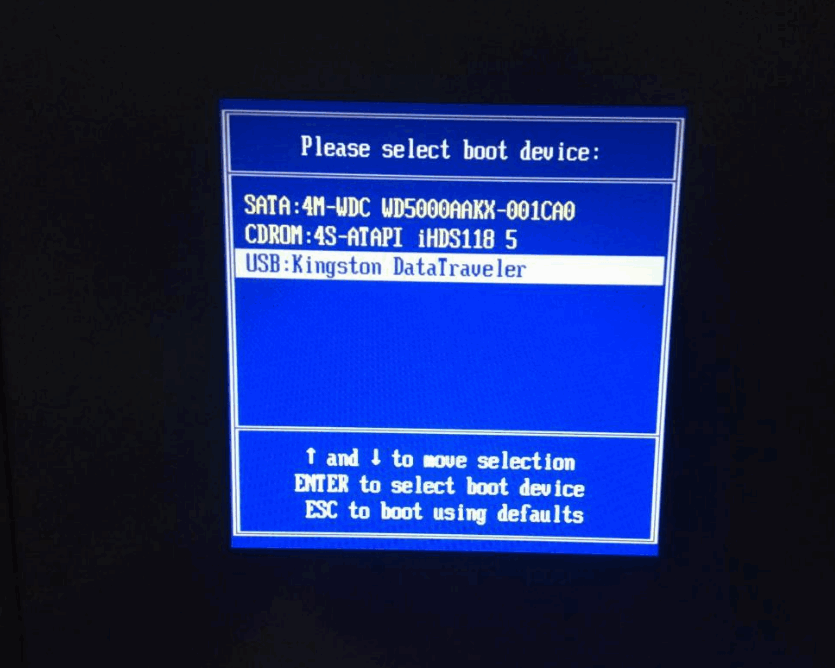
3、在 U 盘 PE 系统中,我们可以使用分区工具进行调整分区或者使用小白PE装机工具进行在线重装。
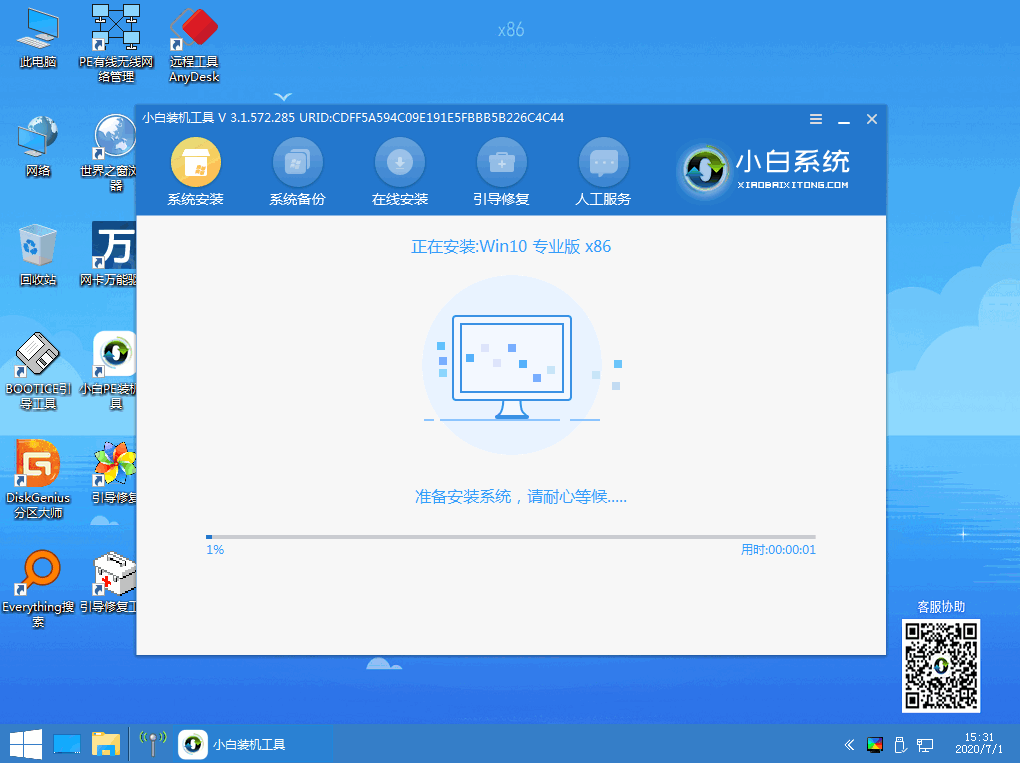
4、重装完成后拿掉 U 盘,正常启动选择您安装的操作系统就可以正常开机了。


5、如果一切顺利就能正常进入到 Windows 系统啦。
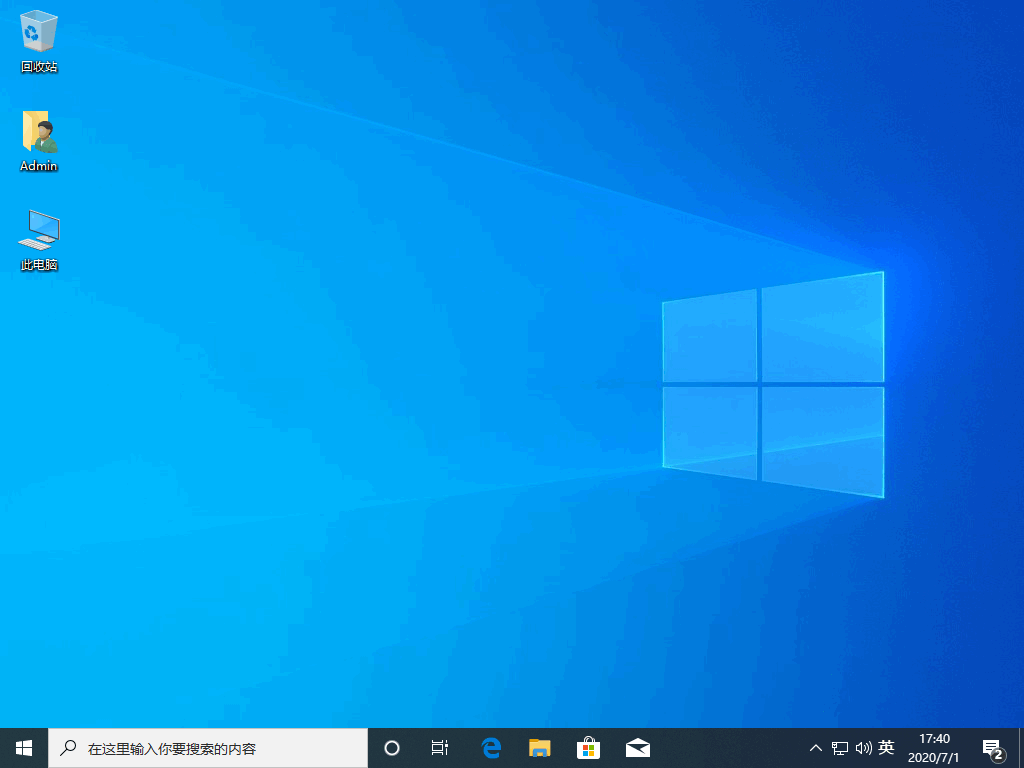
以上就是非常简单的一学就会的怎么用u盘安装系统图文步骤,你学会了吗,是不是非常简单呢?重装完系统后不要忘记下载驱动精灵更新相关驱动哦。
 有用
26
有用
26


 小白系统
小白系统


 1000
1000 1000
1000 1000
1000 1000
1000 1000
1000 1000
1000 1000
1000 0
0 0
0 0
0猜您喜欢
- 展示电脑rar压缩包文件怎么打开?教你..2019/08/03
- Mac的含义及解释 - 揭开Mac是什么的奥..2024/02/22
- svchost占用内存过高如何处理..2020/06/29
- 外星人台式电脑:超强性能,让你体验极致..2024/02/27
- iPad如何实现分屏操作2024/02/23
- pe下如何重建efi分区2020/09/05
相关推荐
- 苹果电脑装双系统,小编教你苹果电脑怎..2018/08/18
- onekey官网下载地址介绍2022/04/08
- 联想B490:高性能商务笔记本,助力您事业..2024/02/26
- 创意:用PS绘制虚线,打造独特效果..2023/11/23
- 如何启用windows的smb功能2020/12/24
- 金山pdf软件怎么编辑文字2023/04/21














 关注微信公众号
关注微信公众号



